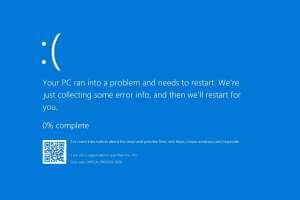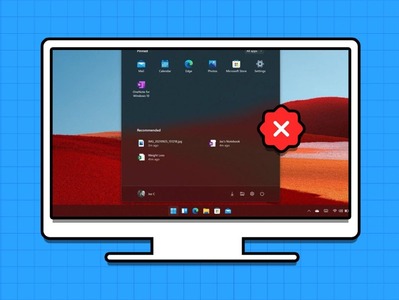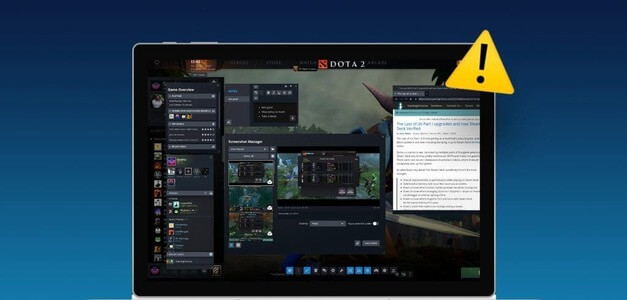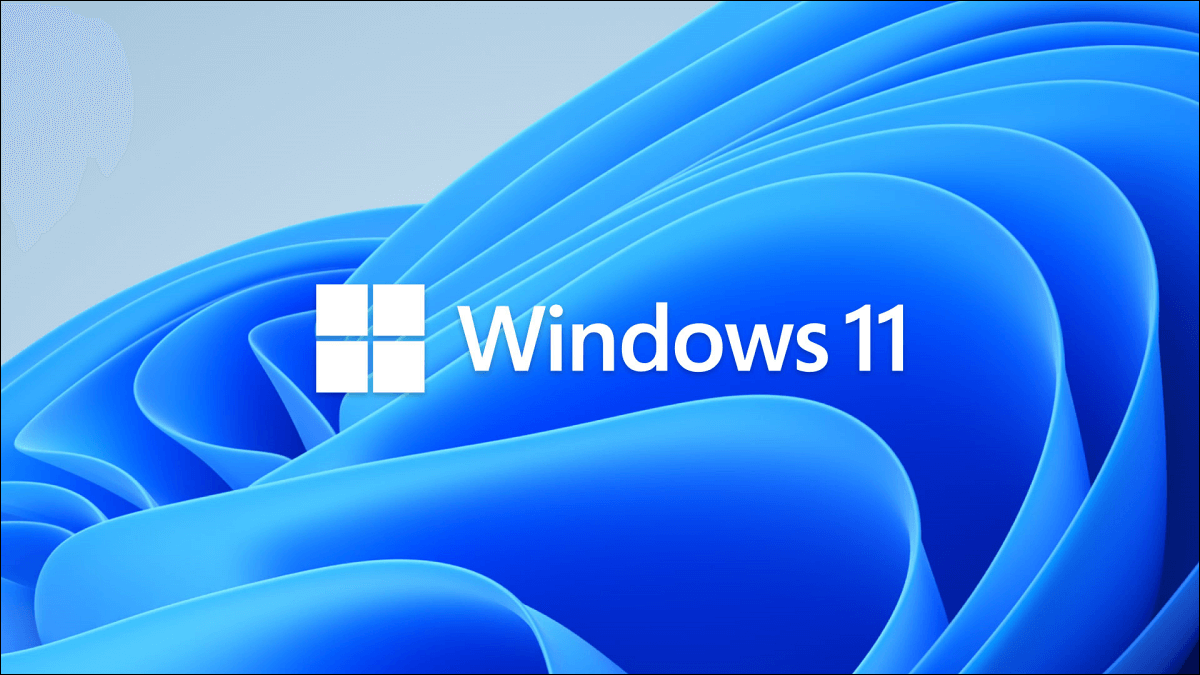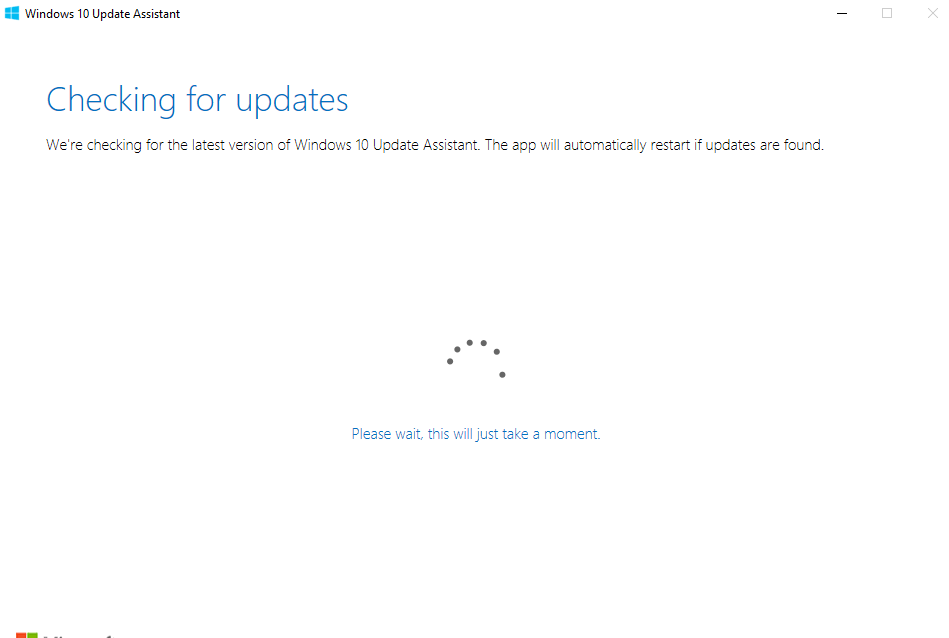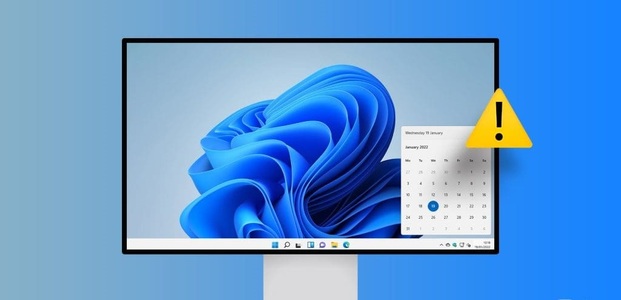क्या आपकी विंडोज़ कुंजी दबाने पर काम नहीं कर रही है? कभी-कभी, स्टार्ट मेन्यू में विंडोज़ कुंजी न खुलने की समस्या तब होती है जब आप गलती से कुंजी को अक्षम कर देते हैं। इससे हम विंडोज़ कुंजी से जुड़े किसी भी कार्य को करने में असमर्थ हो जाएँगे। आपको यह समस्या इन पर भी आ सकती है कीबोर्ड अगर आप अपने विंडोज कंप्यूटर की सेटिंग्स बदलते हैं, तो यह भी एक मानक प्रक्रिया है। इस लेख में, हम आपको विंडोज की को सक्षम करने का तरीका सिखाएँगे। तो, विंडोज की को अक्षम करने की समस्या को ठीक करने के लिए पढ़ते रहें।

टूटी हुई विंडोज़ कुंजी को कैसे ठीक करें
हालाँकि विंडोज़ की कई मायनों में उपयोगी है, लेकिन गेम खेलते समय विंडोज़ की दबाना गेमर्स के लिए एक बुरा सपना हो सकता है। इसलिए, लोग बेहतर गेमिंग अनुभव के लिए विंडोज़ की को बंद कर देते हैं। हालाँकि, विंडोज़ की ऑन-बोर्ड गेमिंग के दौरान विंडोज़ की को बंद करना गेमर्स के लिए एक बुरा सपना हो सकता है। कीबोर्ड यह कई मायनों में उपयोगी है, जैसे विंडोज़ कुंजी से स्टार्ट मेनू खोलना। यह अन्य कुंजियों के संयोजन से अन्य कार्य भी करता है।
उदाहरण के लिए:
- पर क्लिक करें विंडोज़ + आर कुंजियाँ उसी समय खोलने के लिए भागो संवाद.
- पर क्लिक करें विंडोज़ + E कुंजियाँ एक साथ खोलने के लिए फाइल एक्सप्लोरर.
- पर भी क्लिक करें विंडोज़ + X कुंजियाँ उसी समय मेनू खोलने के लिए त्वरित लिंक.
- पर क्लिक करें विंडोज़ + D कुंजियाँ साथ ही यह दिखाने के लिए डेस्कटॉप छिपाएँ या दिखाएँ.
इसलिए, ये कुछ हैं कुंजीपटल अल्प मार्ग विंडोज़। हालाँकि, यदि आपको विंडोज़ कुंजी को अक्षम करने में कोई समस्या आती है, तो विंडोज़ कुंजी को सक्षम करने के लिए बताए गए चरणों का पालन करें।
विधि 1: कीबोर्ड की सफाई
यदि आप सफाई नहीं करते हैं तो आपको विंडोज़ कुंजी अक्षम होने की समस्या का सामना करना पड़ सकता है कीबोर्ड लंबे समय तक। कीबोर्ड पर धूल जमने से भी यह समस्या हो सकती है। अगर आप बाहरी कीबोर्ड इस्तेमाल कर रहे हैं, तो नीचे दिए गए चरणों का पालन करें।
1. अनप्लग बाहरी कीबोर्ड प्रणाली के बारे में.

2. उठो धूल हटाकर और सफाई कीबोर्ड मुलायम ब्रिसल वाले ब्रश का उपयोग करें।
3. पुनः कनेक्ट करें बाहरी कीबोर्ड आदेश से।
4. उपयोग करके देखें विंडोज़ कुंजी तुरंत।
विधि 2: कीबोर्ड हॉटकी के माध्यम से
अगर आप विंडोज की को सक्षम या अक्षम करने के लिए शॉर्टकट की वाले कीबोर्ड का इस्तेमाल कर रहे हैं, तो उस खास की को खोजने की कोशिश करें। विंडोज की को सक्षम या अक्षम करने के लिए उस की को दबाकर देखें। हालाँकि, कई कीबोर्ड में शॉर्टकट की नहीं हो सकती है। ऐसी स्थिति में, स्टार्ट मेनू में विंडोज की न खुलने की समस्या को ठीक करने के लिए नीचे दिए गए किसी भी तरीके का पालन करें।
विधि 3: गेम मोड बंद करें
गेम मोड, विंडोज 10 में गेमर्स को ध्यान में रखकर पेश किए गए कई फीचर्स में से एक है। गेम मोड में, गेम खेलते समय गलती से की दबाने से बचने के लिए विंडोज की को डिसेबल कर दिया जाता है। सुनिश्चित करें कि आप गेम मोड में नहीं हैं, क्योंकि गेम मोड में डिसेबल विंडोज की के साथ समस्याएँ आना आम बात है। गेम मोड बंद करने के लिए:
1. क्लिक करें शुरू , और टाइप إعدادات गेम चालू करें, और दबाएँ कुंजी दर्ज करें।
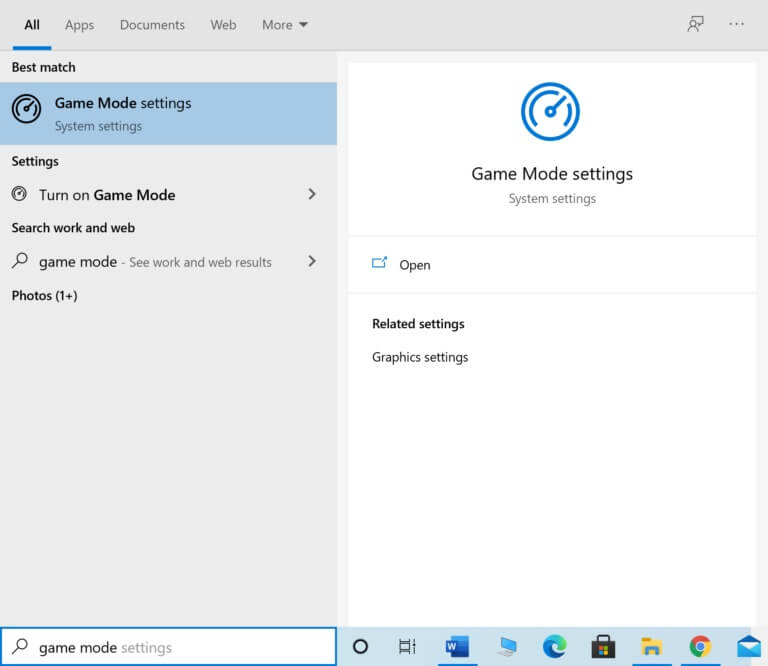
2. बंद करें टॉगल बटन खेल डाल करने के लिए.
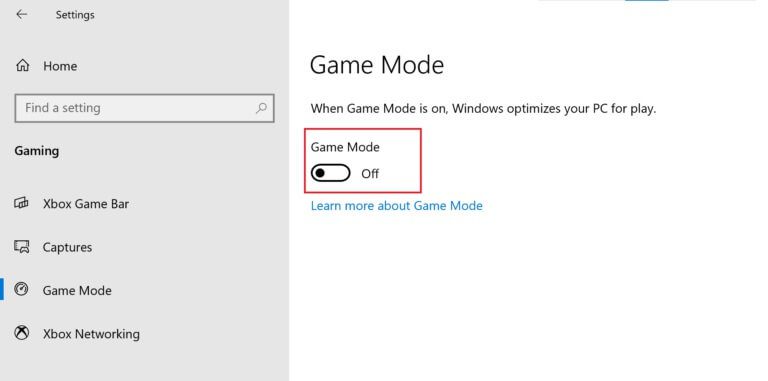
ध्यान दें: विंडोज कुंजी को अक्षम करने के लिए, आप ऊपर दिए गए चरणों का पालन करके गेम मोड को फिर से चालू कर सकते हैं।
विधि 4: पावरशेल कमांड का उपयोग करें
पावरशेल में नए कमांड शामिल किए गए हैं जिनका उपयोग इन चरणों का पालन करके टूटी हुई विंडोज कुंजी की समस्याओं को ठीक करने के लिए किया जा सकता है:
1. क्लिक करें शुरू और टाइप करें PowerShell का और क्लिक करें सामने आना खोज परिणामों में।
2. निम्न कमांड विंडो टाइप करें और दबाएँ कुंजी दर्ज करें।
Get-AppXPackage -AllUsers | Foreach {Add-AppxPackage -DisableDevelopmentMode -Register "$($_.InstallLocation) AppXManifest.xml"}
ध्यान दें: कमांड निष्पादित करते समय, आपको कई त्रुटियाँ दिखाई देंगी। हालाँकि, प्रक्रिया पूरी होने के बाद ये त्रुटियाँ प्रक्रिया को प्रभावित नहीं करेंगी।
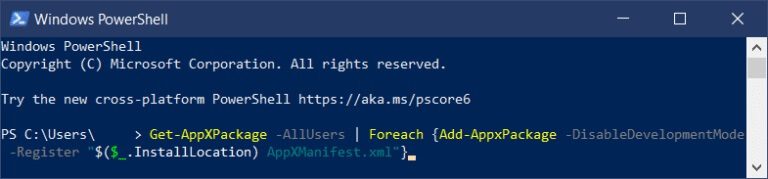
3. अंत में, अपने कंप्यूटर को पुनरारंभ.
विधि 5: फ़िल्टर कुंजियाँ और स्टिकी कुंजियाँ बंद करें
फ़िल्टर कुंजियों का इस्तेमाल आमतौर पर की-प्रेस को अनदेखा करने या धीमा करने के लिए किया जाता है, लेकिन कई मौकों पर ये विंडोज़ कुंजियों के साथ छेड़छाड़ करने के लिए कुख्यात हैं। स्टिकी कुंजियों के लिए भी यही बात लागू होती है। फ़िल्टर कुंजियों और स्टिकी कुंजियों को अक्षम करने के लिए:
1. दबाएं विंडोज़ कुंजी , और टाइप नियंत्रण समिति और क्लिक करें को खोलने के लिए।

2. बहुत बढ़िया श्रेणी द्वारा देखें और क्लिक करें उपयोग की सरलता।
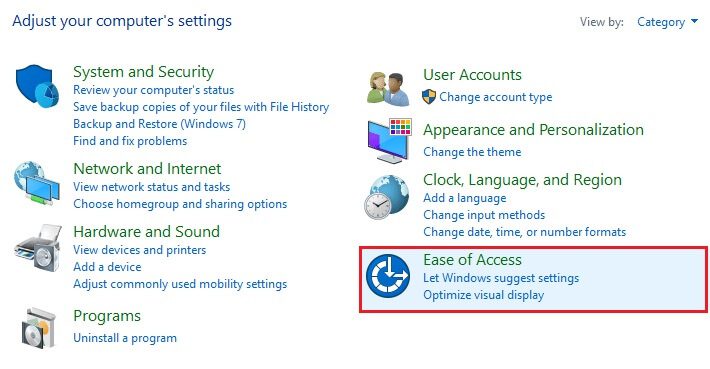
3. केंद्र के शीर्षक के अंतर्गत उपयोग की सरलता , क्लिक कीबोर्ड के काम करने का तरीका बदलें.
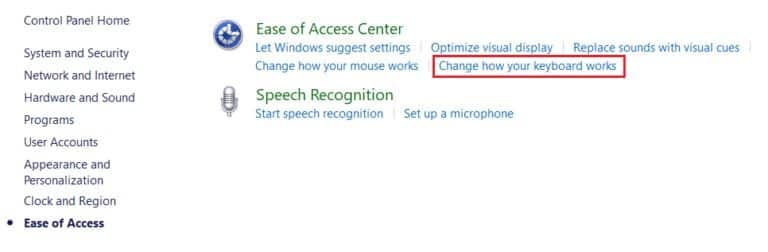
4. चेक बॉक्स साफ़ करें. फ़िल्टर कुंजियाँ बंद करें और कुंजियों की स्थापना चलाएँ। पर क्लिक करें लागू करें > ठीक है.
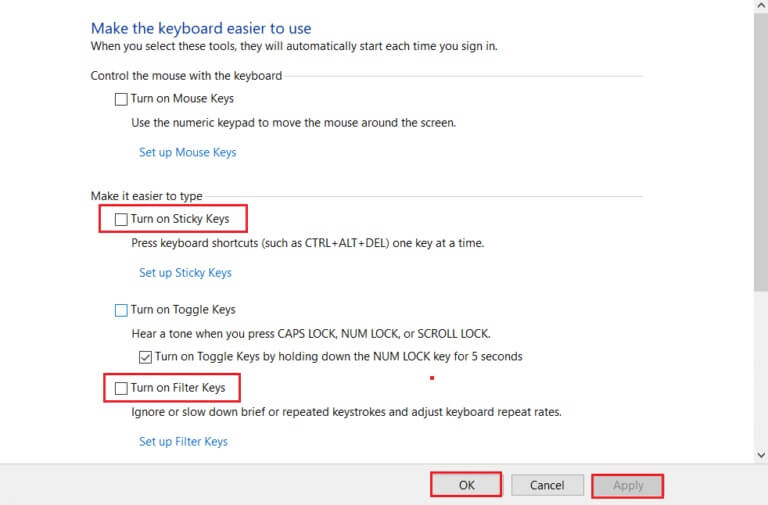
जांचें कि आपकी विंडोज़ कुंजी अभी काम कर रही है या नहीं।
आप हमेशा ऊपर दिए गए चरणों का पालन कर सकते हैं और विंडोज कुंजी को फिर से अक्षम करने के लिए स्टिकी कुंजी चालू करें और फ़िल्टर कुंजी चालू करें विकल्पों की जांच कर सकते हैं।
विधि 6: Windows कुंजी हॉटकी सेटिंग अक्षम करें
आप समूह नीति सेटिंग बदलकर किसी सुविधा को प्रतिबंधित या अनुमति दे सकते हैं। नीचे दिए गए चरणों का ध्यानपूर्वक पालन करें।
ध्यान दें: समूह नीति संपादक होम संस्करण में उपलब्ध नहीं है, लेकिन प्रो या एंटरप्राइज़ संस्करण में पाया जा सकता है।
1. कुंजियाँ दबाएँ विंडोज + आर उसी समय खोलने के लिए संवाद बॉक्स चलाएँ.
2. टाइप gpedit.msc और दबाएं Ctrl + Shift + Enter एक साथ दौड़ने के लिए स्थानीय समूह नीति संपादक को प्रशासक के रूप में उपयोग करें।
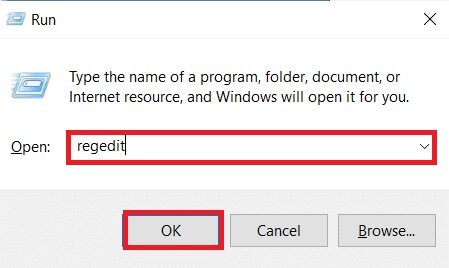
3. यहां जाएं उपयोगकर्ता कॉन्फ़िगरेशन > प्रशासनिक टेम्पलेट > विंडोज़ घटक > फ़ाइल एक्सप्लोरर फ़ोल्डर दाहिने हिस्से से।
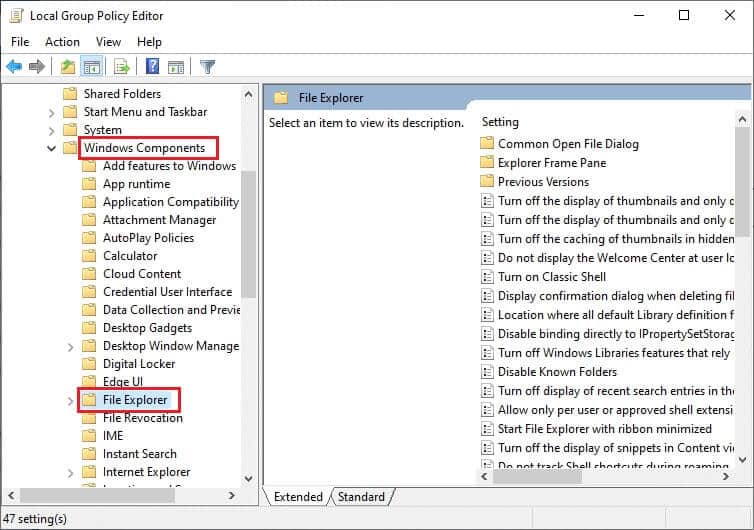
4. नीचे स्क्रॉल करें और डबल-क्लिक करें विंडोज़ कुंजी हॉटकीज़ को बंद करें।
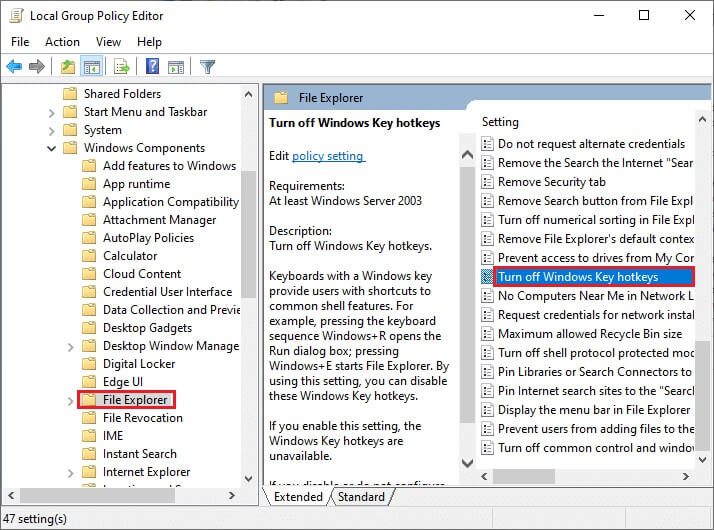
5. विकल्प चुनें अक्षम
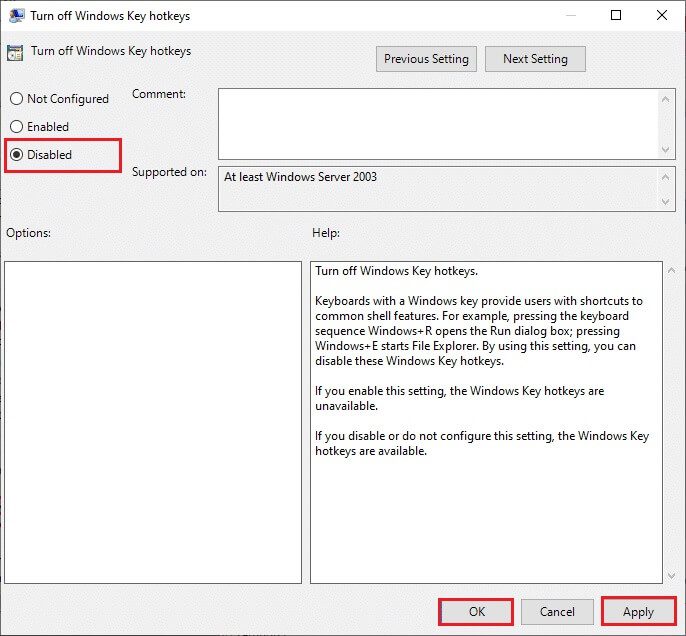
6. क्लिक करें "कार्यान्वयन" फिर "ठीक है" परिवर्तनों को सहेजने के लिए।
यदि आप विंडोज कुंजी को अक्षम करना चाहते हैं, तो ऊपर दिए गए चरणों का पालन करें, लेकिन चरण 5 में सक्षम विकल्प का चयन करें।
विधि 7: रजिस्ट्री सेटिंग्स संशोधित करें
विंडोज़ कुंजी को सक्षम करने का एक और तरीका रजिस्ट्री सेटिंग्स को संशोधित करना है। नीचे दिए गए निर्देशों का ध्यानपूर्वक पालन करें, क्योंकि रजिस्ट्री संपादक में किए गए सभी परिवर्तन स्थायी होते हैं। साथ ही, ध्यान रखें कि कोई भी गलत परिवर्तन गंभीर समस्या पैदा कर सकता है।
1. चालू करें संवाद बॉक्स चलाएँ और टाइप करें regedit पर और क्लिक करें "ठीक है"।
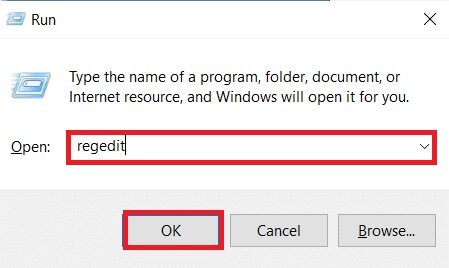
2. क्लिक करें "हाँ" उपयोगकर्ता खाता नियंत्रण प्रॉम्प्ट में.
3. रजिस्ट्री संपादक में पता बार से निम्नलिखित पथ पर नेविगेट करें।
HKEY_CURRENT_USER \ सॉफ़्टवेयर \ Microsoft \ Windows \ वर्तमान संस्करण \ नीतियाँ \ एक्सप्लोरर
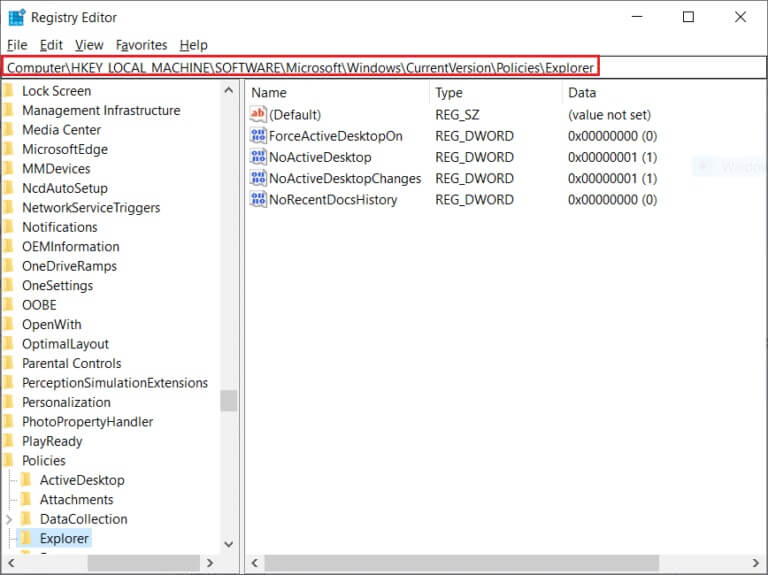
5. बहुत बढ़िया मूल्यवान जानकारी यह 0 है.
ध्यान दें: मान को 1 में बदलने से विंडोज़ कुंजी अक्षम हो जाएगी।
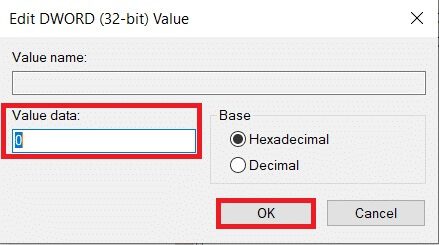
6. क्लिक करें "ठीक है" और कंप्यूटर को पुनरारंभ करें।
विधि 8: पावरटॉयज़ के साथ कुंजियों को रीमैप करें
आप माइक्रोसॉफ्ट के रीमैप कीबोर्ड पावरटॉय का उपयोग करके फ़ंक्शन को संशोधित या विंडोज कुंजी को सक्षम भी कर सकते हैं। इन चरणों का पालन करें।
1. डाउनलोड करें और इंस्टॉल करें PowerToys.
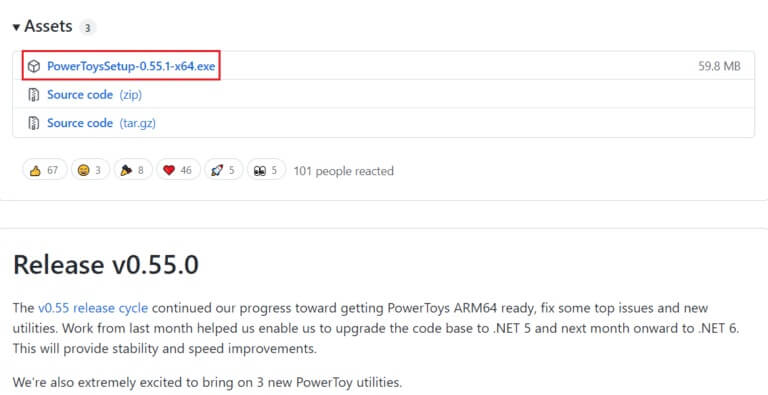
2. अब, दौड़ें पॉवरटॉयज़ ऐप.
3. क्लिक करें कीबोर्ड प्रबंधक दाएँ फलक में।
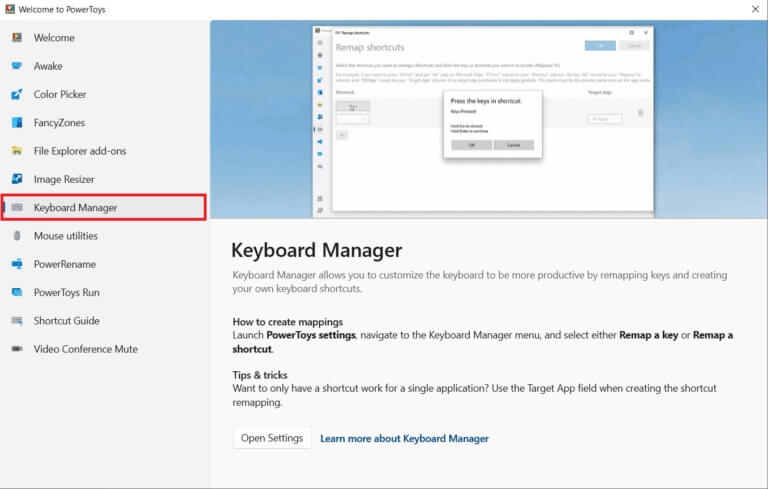
4. फिर विकल्प पर क्लिक करें खुली सेटिंग जैसा कि नीचे इमेज में दिखाया गया है।
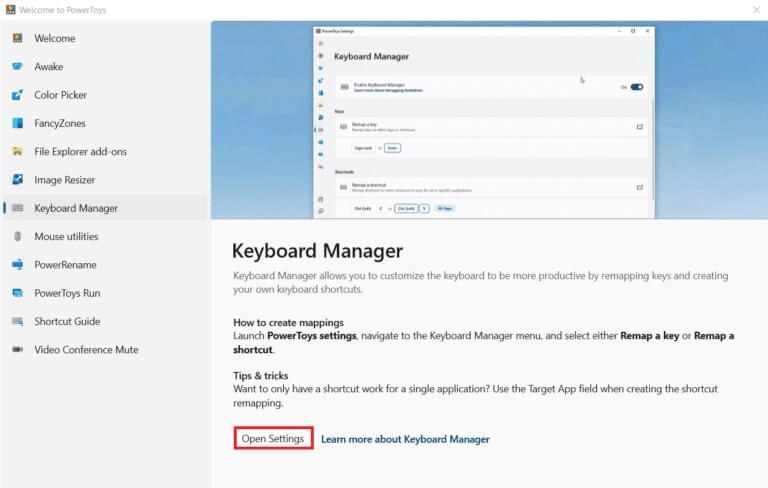
5. सक्षम करने के लिए टॉगल स्विच चालू करें। कीबोर्ड प्रबंधन.
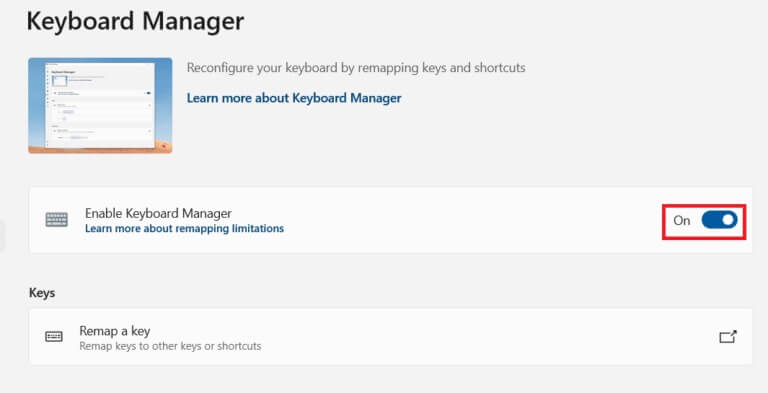
6. अब, पर क्लिक करें कुंजी रीसेट करें।
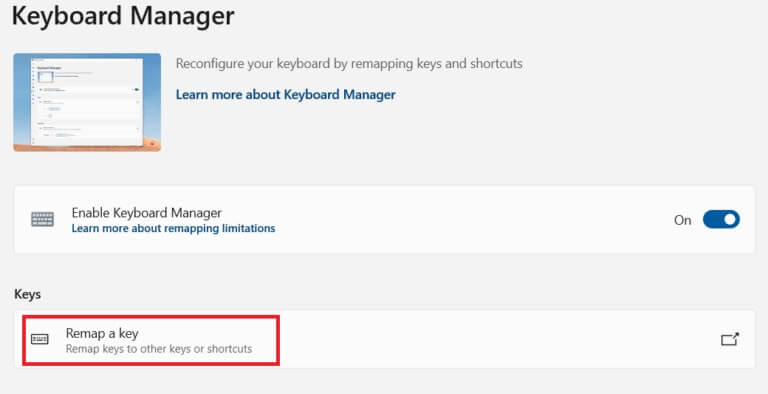
7. नीचे दी गई छवि में दिखाए अनुसार + आइकन पर क्लिक करें।
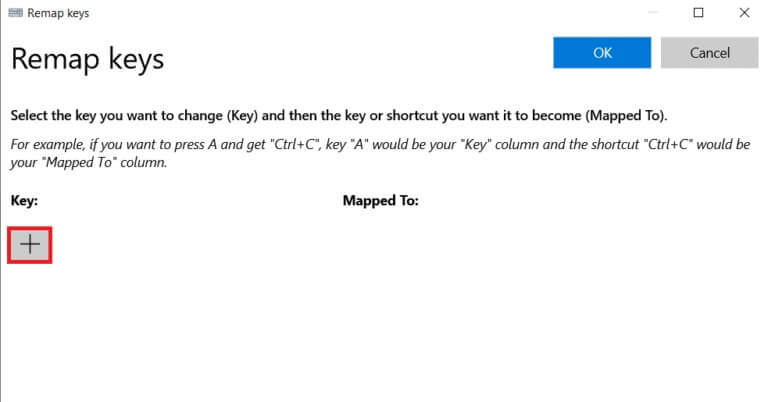
8. विकल्प चुनें जीतना श्रेणी के अंतर्गत चाभी।
9. फिर श्रेणी के अंतर्गत एक नौकरी का चयन करें। के लिए आवंटित और क्लिक करें "ठीक है"।
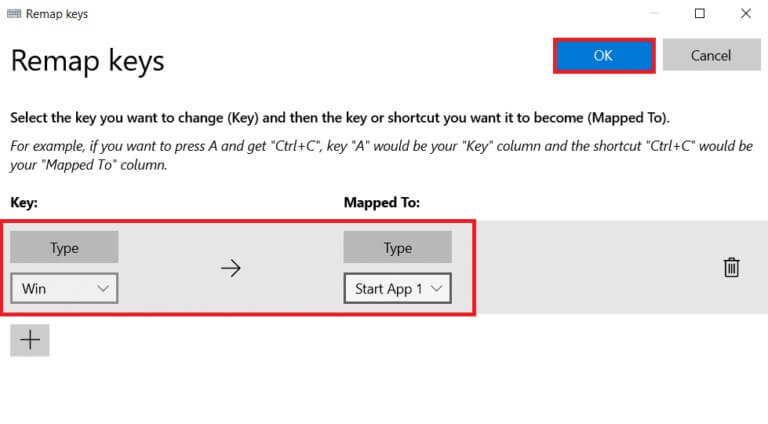
10. बटन पर क्लिक करें “फिर भी जारी रखें” पुष्टिकरण संदेश में।
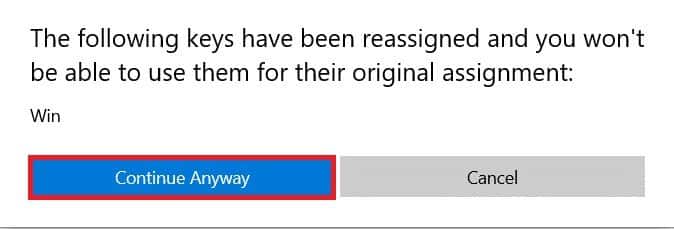
विधि 9: SFC और DISM स्कैन चलाएँ
विंडोज़ कुंजी के अक्षम होने का एक और सामान्य कारण दूषित सिस्टम फ़ाइलें हैं। सौभाग्य से, विंडोज़ इस प्रकार की परिस्थितियों से निपटने के लिए तैयार है। सिस्टम फ़ाइल चेकर, या SFC, सुचारू संचालन सुनिश्चित करने के लिए दूषित सिस्टम फ़ाइलों को स्कैन और सुधारता है। SFC स्कैन चलाने के लिए इन चरणों का पालन करें:
1. दबाएं विंडोज़ कुंजी , और टाइप सही कमाण्ड चलाएँ पर क्लिक करें एक प्रशासक के रूप में।
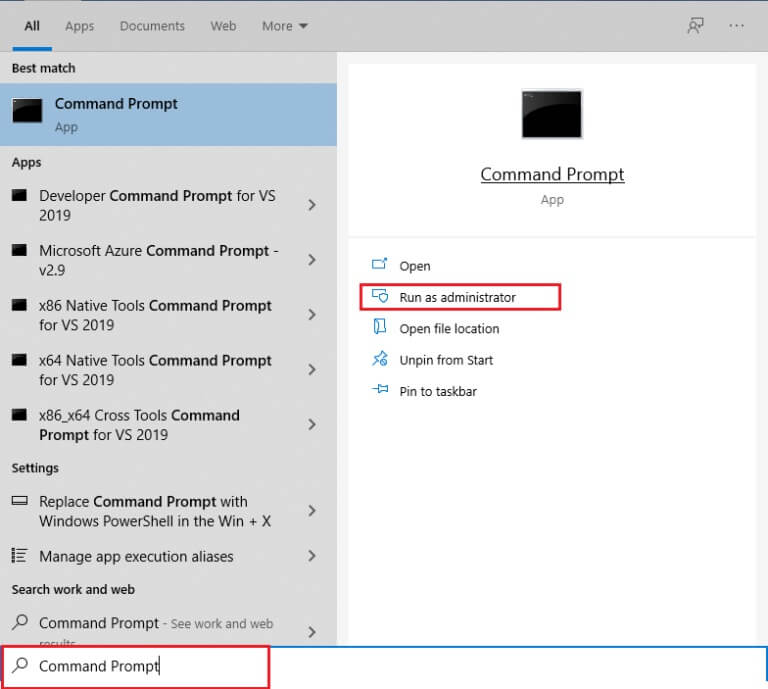
2. क्लिक करें "हाँ" प्रॉम्प्ट में "उपयोगकर्ता का खाता नियंत्रण"।
3. कमांड टाइप करें: एसएफसी / स्कैनो और दबाएं कुंजी दर्ज करें चालू करने के लिए पृष्ठ परीक्षक सिस्टम फ़ाइलें।
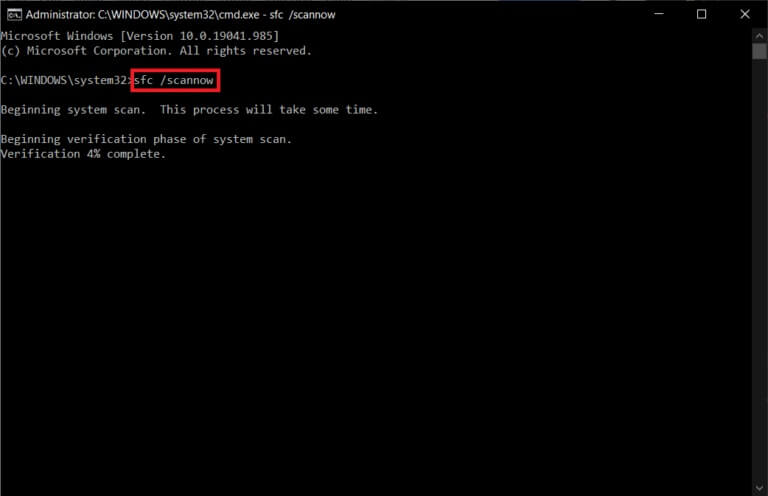
ध्यान दें: सिस्टम स्कैन शुरू हो जाएगा और पूरा होने में दो मिनट लगेंगे। इस बीच, आप अन्य गतिविधियाँ जारी रख सकते हैं, लेकिन ध्यान रखें कि गलती से विंडो बंद न हो जाए।
स्कैन पूरा होने के बाद, इनमें से कोई भी संदेश दिखाई देगा:
- विंडोज रिसोर्स प्रोटेक्शन को कोई अखंडता उल्लंघन नहीं मिला।
- Windows संसाधन सुरक्षा अनुरोधित कार्रवाई निष्पादित नहीं कर सका.
- विंडोज रिसोर्स प्रोटेक्शन ने दूषित फ़ाइलें ढूंढ लीं और उन्हें सफलतापूर्वक ठीक कर दिया।
- विंडोज रिसोर्स प्रोटेक्शन को दूषित फ़ाइलें मिलीं, लेकिन उनमें से कुछ को ठीक करने में असमर्थ रहा।
4. स्कैन पूरा हो जाने पर, अपने कंप्यूटर को पुनरारंभ.
5. पुनः, कमांड प्रॉम्प्ट को एडमिनिस्ट्रेटर के रूप में चलाएँ और दिए गए कमांड को एक-एक करके निष्पादित करें:
dism.exe /ऑनलाइन /क्लीनअप-इमेज /स्कैनहेल्थ dism.exe /ऑनलाइन /क्लीनअप-इमेज /रिस्टोरहेल्थ dism.exe /ऑनलाइन /क्लीनअप-इमेज /स्टार्टकंपोनेंटक्लीनअप
ध्यान दें: DISM कमांड को सही ढंग से निष्पादित करने के लिए आपके पास एक कार्यशील इंटरनेट कनेक्शन होना चाहिए।
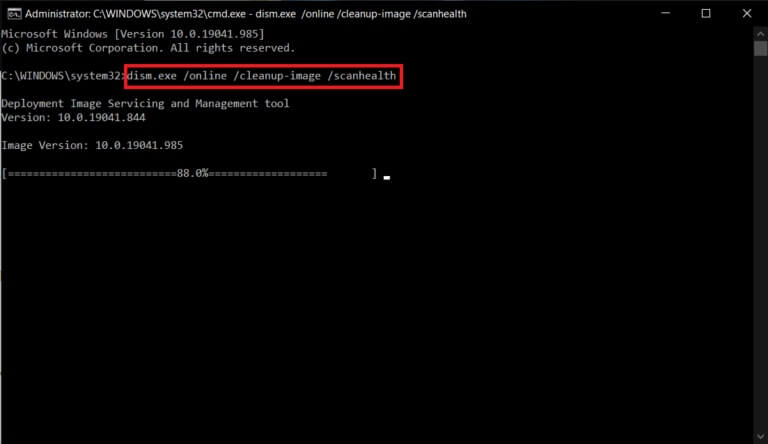
विधि 10: मैलवेयर स्कैन चलाएँ
आपके कंप्यूटर पर मैलवेयर का कहर बरपाना और सब कुछ बर्बाद कर देना, यह बिलकुल भी ज़रूरी नहीं है। संक्रमित कंप्यूटर का पहला संकेत यह हो सकता है कि स्टार्ट मेन्यू में विंडोज़ की नहीं खुलेगी। किसी भी मैलवेयर की जाँच के लिए, आपको इन नियमों का पालन करके अपने कंप्यूटर पर किसी भी दुर्भावनापूर्ण फ़ाइल या एप्लिकेशन का पता लगाने के लिए पूरा सिस्टम स्कैन चलाना होगा:
1. दबाएं विंडोज की + आई एक ही समय में चलाने के लिए समायोजन।
2. यहां, क्लिक करें अद्यतन और सुरक्षा सेटिंग्स के रूप में दिखाया।
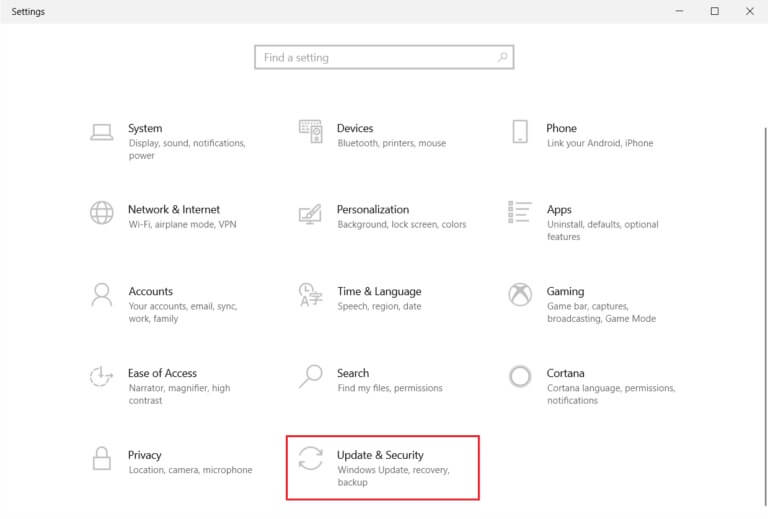
3. यहां जाएं विंडोज सुरक्षा दाएँ फलक में।
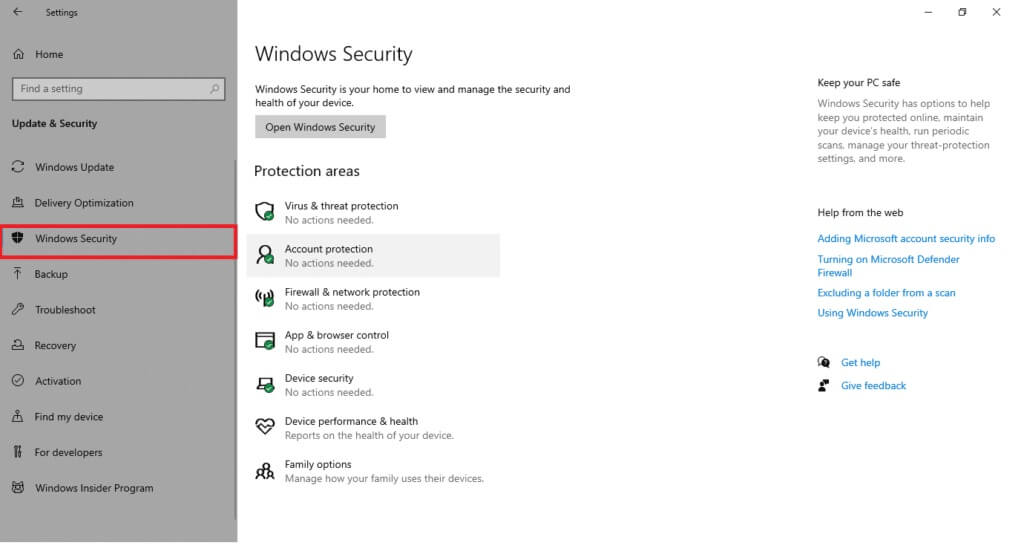
4. विकल्प पर क्लिक करें वायरस और खतरे से सुरक्षा दाएँ फलक में।
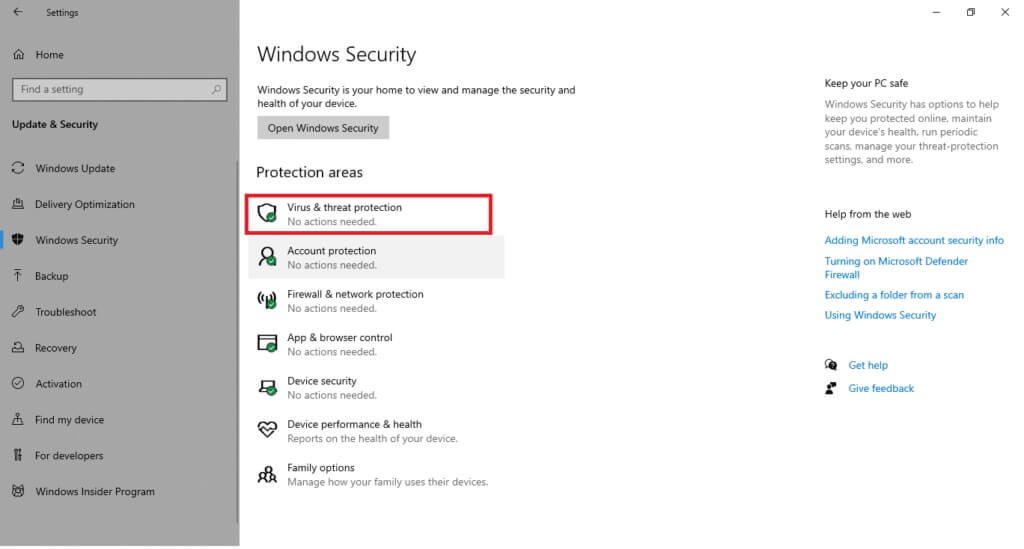
5. बटन पर क्लिक करें त्वरित स्कैन मैलवेयर स्कैन करने के लिए.
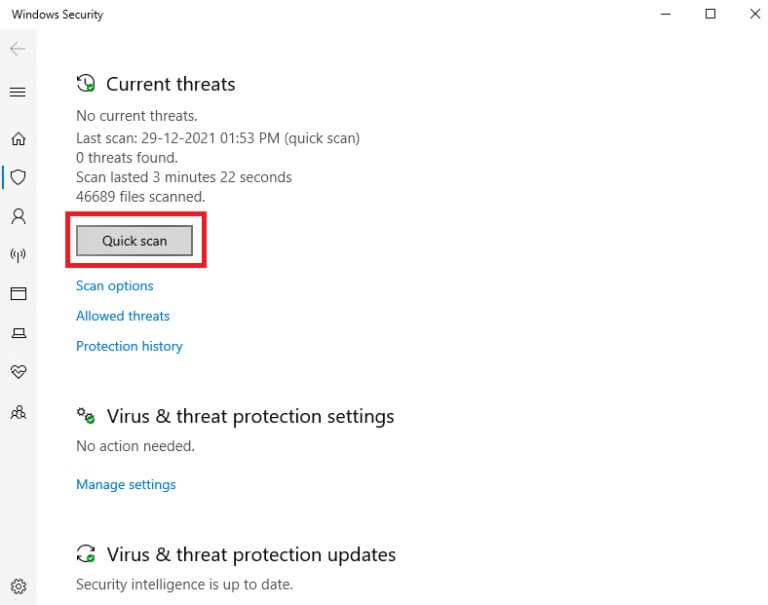
6a. स्कैन पूरा होने पर, सभी खतरे प्रदर्शित होंगे। क्लिक करें प्रक्रिया शुरू करें वर्तमान खतरों में से एक.
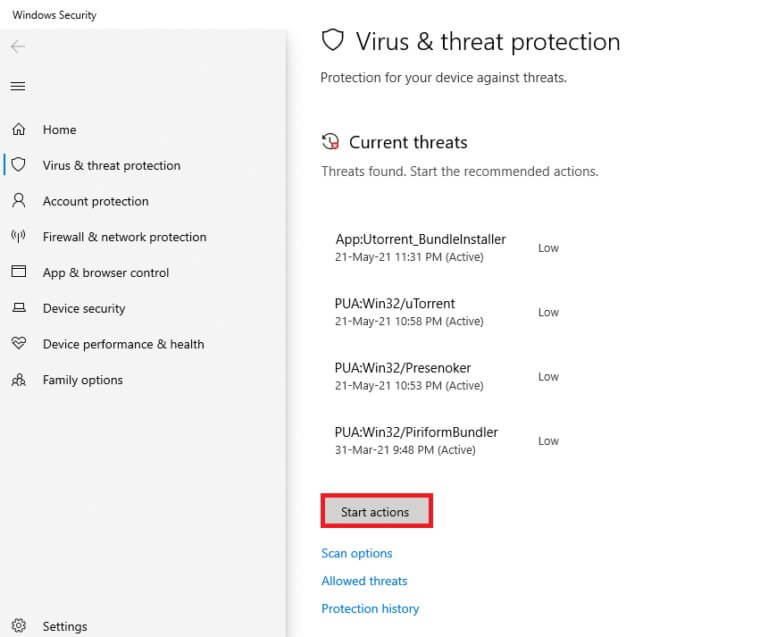
6b. यदि आपके डिवाइस पर कोई खतरा नहीं है, तो डिवाइस कोई वर्तमान खतरा नहीं अलर्ट प्रदर्शित करेगा।
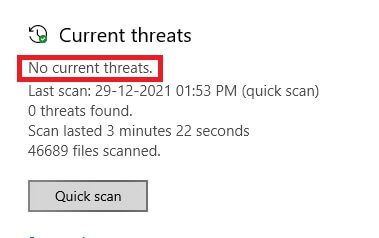
विधि 11: कीबोर्ड बदलें
अगर ऊपर दिए गए तरीकों में से कोई भी आपके काम नहीं आता, तो हो सकता है कि इसकी वजह खराब कीबोर्ड हो। इसे ठीक करने के लिए, आपको अपना कीबोर्ड एक नए कीबोर्ड से बदलना होगा। नया कीबोर्ड खरीदने से पहले, एक अलग कीबोर्ड कनेक्ट करके देखें कि क्या विंडोज़ की काम करती है। अगर काम करती है, तो स्टार्ट मेनू में विंडोज़ की न खुलने की समस्या को ठीक करने के लिए एक नया कीबोर्ड खरीदें।
अक्सर पूछे जाने वाले प्रश्न (एफएक्यू)
प्रश्न 1. क्या विंडोज़ कुंजी को सक्षम करने के लिए कोई तृतीय पक्ष उपकरण उपलब्ध है?
जवाब। तैयार AutoHotkey و विंकिल و WKey डिसेबलर कुछ तृतीय-पक्ष उपकरण विंडोज कुंजी को सक्षम या अक्षम करते हैं।
प्रश्न 2. मैं विंडोज़ कुंजी को कैसे अक्षम करूँ?
जवाब। आप रजिस्ट्री सेटिंग्स में बदलाव करके आसानी से विंडोज कुंजी को अक्षम कर सकते हैं। विंडोज कुंजी को अक्षम करने के लिए NoWinkeys स्ट्रिंग में मान डेटा को 1 में बदलें।
प्रश्न 3. विंडोज़ कुंजी के साथ उपयोग किए जा सकने वाले कुछ शॉर्टकट क्या हैं?
जवाब। यहां कुछ शॉर्टकट दिए गए हैं जिनमें विंडोज कुंजी शामिल है।
- विंडोज + टैब: कार्य दृश्य खोलें
- विंडोज + डी: डेस्कटॉप छिपाएँ या दिखाएँ
- और भी विंडोज + एक्स: त्वरित लिंक मेनू खोलें
- विंडोज़ + स्पेसबार: कीबोर्ड लेआउट के बीच स्विच करने के लिए
- विंडोज + एल: स्क्रीन का लॉक
- و विंडोज + मैं: सेटिंग्स खोलें
- विंडोज़ + ऊपर तीर: वर्तमान विंडो को अधिकतम करें
- विंडोज़ + नीचे तीर: वर्तमान विंडो को पुनर्स्थापित करें
- और अंत में विंडोज + वी: पिस्तौलदान
हमें उम्मीद है कि यह लेख आपको विंडोज़ कुंजी की समस्या का समाधान करने में मदद करेगा। नीचे दिए गए टिप्पणी अनुभाग में हमें अपने प्रश्न और सुझाव बताएँ।